怎么把微信聊天记录的所有图片批量导入电脑
我们微信的聊天记录里有许多珍贵的图片,不舍得删掉但是又很占内存,其实我们可以选择保存到电脑上,今天就跟大家介绍一下怎么把微信聊天记录的所有图片批量导入电脑的具体操作步骤。
1. 首先我们要用数据线把手机和电脑连接,接着就可以把手机上的所有数据备份到电脑上了,苹果手机是通过在电脑上安装iTunes软件来实现备份手机数据的。
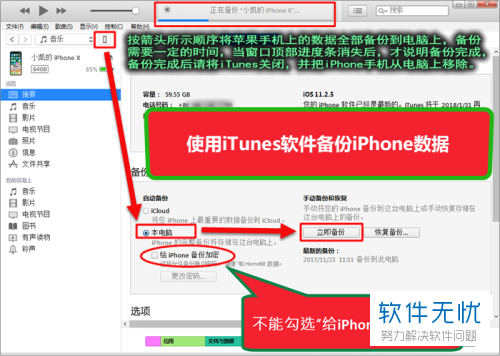
2. 安卓手机则通过自带的备份功能进行备份,华为手机打开“备份”APP,小米手机通过设置---“备份与还原”,OPPO手机通过“备份与恢复”APP均可实现数据的备份。

3. 我们备份到电脑上的数据是手机上所有app生成的文件,也就自然有微信中的所有图片文件,我们只需要把保存微信聊天记录的文件夹从备份数据中找到,单独提取出来即可,苹果手机可以通过楼月免费iTunes备份管理器,将保存微信聊天记录的Documents文件夹导出即可。
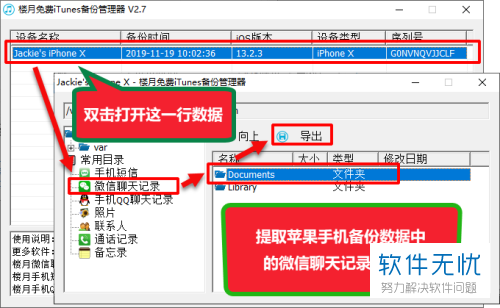
4. 如图打开楼月微信聊天记录导出恢复助手,然后选择苹果版还是安卓版。我们可以选择打开说明链接,可以看到更详细的说明。
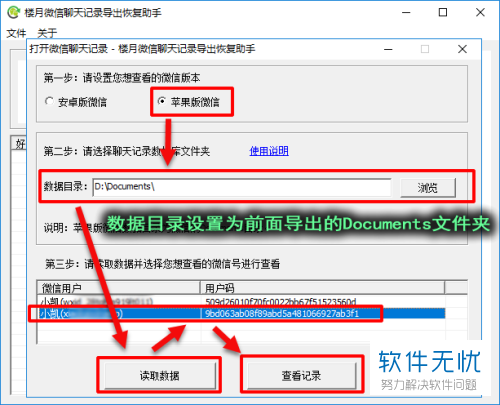
5. 选择上方左上角的文件---导出聊天记录功能,然后在弹出的窗口中,选择想要导出部分还是全部微信聊天记录,最后选择底部的开始导出即可。
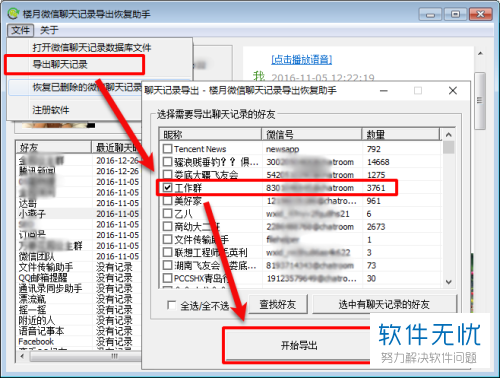
6. 如图,我们在images文件夹就可以看到导出的微信聊天记录图片了,图片是按照我们当时收发的时间先后顺序,并以数字来命名的。比如507.jpg,则代表是第507条消息。
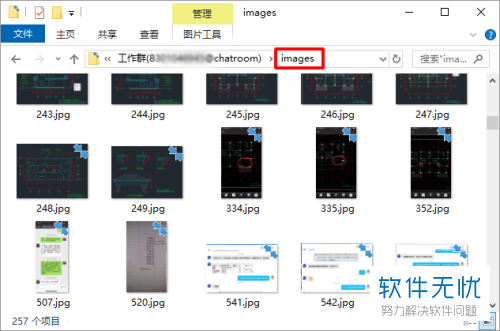
以上就是怎么把微信聊天记录的所有图片批量导入电脑的具体操作步骤。
分享:
相关推荐
本周热门
-
iphone序列号查询官方入口在哪里 2024/04/11
-
输入手机号一键查询快递入口网址大全 2024/04/11
-
mbti官网免费版2024入口 2024/04/11
-
oppo云服务平台登录入口 2020/05/18
-
outlook邮箱怎么改密码 2024/01/02
-
光信号灯不亮是怎么回事 2024/04/15
-
苹果官网序列号查询入口 2023/03/04
-
计算器上各个键的名称及功能介绍大全 2023/02/21
本月热门
-
iphone序列号查询官方入口在哪里 2024/04/11
-
输入手机号一键查询快递入口网址大全 2024/04/11
-
oppo云服务平台登录入口 2020/05/18
-
outlook邮箱怎么改密码 2024/01/02
-
mbti官网免费版2024入口 2024/04/11
-
苹果官网序列号查询入口 2023/03/04
-
光信号灯不亮是怎么回事 2024/04/15
-
fishbowl鱼缸测试网址 2024/04/15
-
计算器上各个键的名称及功能介绍大全 2023/02/21
-
正负号±怎么打 2024/01/08











